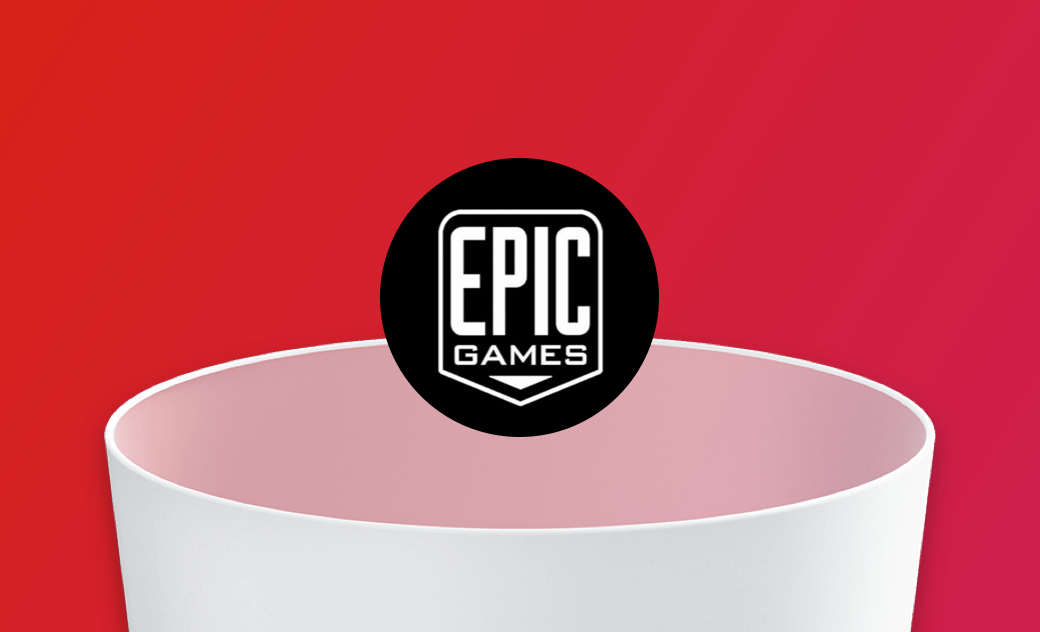Epic 刪除乾淨 | 如何從 Mac/PC 上完整移除 Epic Games Launcher
Epic Games Launcher 是下載和安裝遊戲的絕佳平臺。如果您發現它用不起或者已厭倦了它,想要將其從您的電腦上刪除,那就不要錯過這篇文章。本文將帶您瞭解如何從 macOS 和 Windows 10 作業系統上完全刪除 Epic 遊戲啟動器。
Epic Games Launcher 是什麼? 為什麼要刪除它?
Epic Games Launcher 是最受歡迎的遊戲平臺之一,您可以透過它下載和玩遊戲。它提供了非常多的遊戲,其中最受歡迎的非「堡壘之夜」莫屬。「堡壘之夜」是一個規模龐大的視頻遊戲,在全球有超過 3.5 億個帳戶和 25 億朋友連接。
Epic Games Launcher 在 Windows、macOS、安卓、Xbox 和其他裝置上都能很好地執行。但是,您可能會因為這樣那樣的原因想要將其從您的電腦中刪除。以下我們為您列舉了一些常見的原因:
- 決心不再玩遊戲了;
- 您的 PC 或 Mac 执行緩慢;
- 用不起,需要解除安裝後再重新安裝。
為什麼刪不掉 Epic Games Launcher?
諸如以上的原因,迫使您移除 Epic Games Launcher。但是當您嘗試刪除它時,卻失敗了。這是為什麼呢?
其主要原因在於:您的 Epic Games Launcher 仍然在後台執行,您可以透過「活動監視器」(macOS) 和 「工作管理員」(Windows) 查看。想要成功刪除它,請先結束它在後台的所有進程。以下是如何分別在 macOS 和 Windows 上退出 Epic Games Launcher 的方法。
macOS:使用「活動監視器」
- 通過 Spotlight 搜尋並開啟「活動監視器」。
- 在程序列表中找到 Epic Games Launcher 程序,然後雙擊它。
- 在新視窗上,點擊「結束」>「強制結束」。
Windows:使用「工作管理員」
- 在鍵盤上按下 Ctrl + Alt + Delete 鍵以開啟「工作管理員」。
- 在「處理程序」部分下,找到 Epic Games Launcher。
- 右鍵點擊其圖示並選擇「結束工作」。
Mac 上如何移除 Epic Games Launcher
方法 1:使用「BuhoCleaner」快速刪除 Epic Games Launcher
BuhoCleaner是一款適用於 Mac 的清潔軟體。它能讓您透過幾次點擊就快速移除 Epic Games Launcher。您無須成為 Mac 專家,也不需要手動去搜尋 Epic Games Launcher 的關聯檔案。 BuhoCleaner 幫您輕鬆搞定一切。此外, BuhoCleaner 還有快取檔案清理、大型檔案和重複檔案刪除等功能。非常值得一試!
- 免費下載並安裝 BuhoCleaner 到您的 Mac 上。
- 開啟它,然後再側邊欄中選擇「程式移除工具」選項。
- 在結果列表中找到 Epic Games Launcher, 勾選其旁邊的複選框,然後點擊右下方的「刪除」按鈕即可。 若您透過 Epic Games Launcher下載了遊戲,也可以在列表中找到並勾選您要刪除的遊戲,然後點擊「刪除」按鈕。
方法 2:透過「Finder」手動移除 Epic Games Launcher
如果上述方法不能滿足您的需求,您也可以使用 Finder 來手動移除這個遊戲啟動器。但此方法要求您對 Mac 有一定瞭解,因為您不僅要刪除其應用程式,還要刪除它存儲在不同資料夾中的相關檔案。操作步驟如下:
確保您已經退出了 Epic Games Launcher。
開啟 Finder,然後點擊左側邊欄裡的「應用程式」資料夾。
- 在資料夾中找到 Epic Games Launcher 圖示,然後將其移到「垃圾桶」。
在 Finder 視窗上,按下「Shift + Command + G」鍵以開啟「前往資料夾」視窗。
鍵入 ~/資源庫,點擊「前往」按鈕。
在「資源庫」資料夾中搜尋並刪除以下資料夾內與 Epic 相關的檔案。
~/Library/Application Support~/Library/Preferences~/Library/Caches~/Library/Logs~/Library/Cookies
清空「垃圾桶」。
若有必要,重啟您的 Mac。
Window 10 上如何移除 Epic Games Launcher
從 PC 電腦上刪除 Epic Games Launcher 的步驟都差不多。在這裡我們僅以 Windows 10 為例。
- 透過「工作管理員」退出 Epic Games Launcher。
在任務欄的搜尋看中搜尋並開啟「控制台」。
在「控制台 」視窗中,點擊「程式」>「程式和功能」。
在結果列表中找到 Epic Games Launcher,右鍵點擊它,點擊「解除安裝」並確認您的刪除操作。
以上就是如何在 macOS 和 Window 10 上完整移除 Epic Games Launcher 的全部內容了。值得注意的是,在執行移除步驟之前,請先結束該遊戲啟動器在後台的所有程序,以防刪除不成功的情況出現。
常見問題
移除 Epic Games Launcher 後會有什麼影響?
一旦您移除了 Epic 遊戲啟動器,其中的所有遊戲和數據也將被消滅。因此,備份您已下載的遊戲,以防將來想重玩它們。如何刪除 Epic Games Launcher 上的「堡壘之夜」遊戲?
移除「堡壘之夜」最簡單方法是使用 Epic Games Launcher。只需開啟該遊戲啟動器,然後點擊側邊欄裡的「Library」,找到您要刪除的遊戲,點擊遊戲下方的三個點選單,點擊「Uninstall」後確認您的刪除操作。如果您使用的 Mac,也可以使用第三方應用程式移除軟體(如 BuhoCleaner)來刪除所有 Epic 遊戲及其所有相關檔案。非常地省時、省力。現在就去免費下載試試。可以只移除 Epic Games Launcher 而不刪除「堡壘之夜」遊戲嗎?
不可以。「堡壘之夜」透過 Epic Games Launcher 執行。刪除這個遊戲啟動器將同時移除您安裝的所有遊戲和數據。如果您不想丟失您的遊戲應用和數據,請先在其他地方備份他們。
羅慧是一位熱衷科技的編輯人員。她興趣愛好廣泛,喜歡研究,尤其是在蘋果科技方面。發現 Mac 和 iPhone 使用過程中的問題,探索,研究,解決問題,並將結果分享,她很享受此過程。